怎么变大电脑图标?有哪些简单的方法?
4
2025-04-02
随着社交媒体和内容创作的热潮,越来越多的人开始探索视频编辑的魅力。剪映是一款风靡的视频编辑软件,它不仅界面简洁,操作也相对简单。但在制作视频的过程中,声音的设置也同样重要。本文将详细指导你如何在电脑剪映中设置原视频的声音,确保你的视频作品在视听效果上都能达到一个较高的水准。
在开始声音设置之前,你需要准备一段原视频,并将它导入到剪映软件中。以下是详细步骤:
1.启动剪映软件:确保你的电脑上已经安装了剪映软件,并双击图标启动。
2.创建新项目:选择“创建新项目”,设定好视频的参数,比如分辨率和帧率。
3.导入原视频:点击“导入”按钮,选择你的原视频文件导入到项目中。
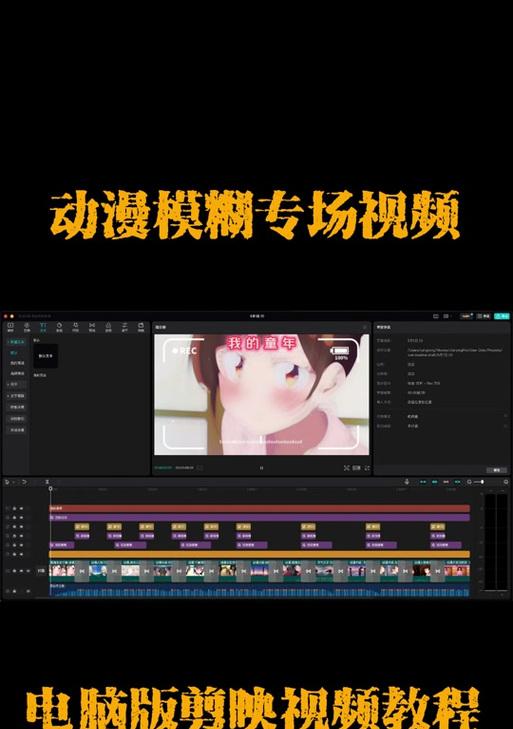
完成视频的导入后,接下来进行声音的基本设置。
1.查看声音轨道:在视频轨道的下方,你可以看到声音轨道。默认情况下,视频中的原始声音会被放置在此轨道上。
2.查看并调整音量:点击声音轨道中的音频波形,可以查看音频的波形图,通过上下拖动轨道上的红色音量条来调整音量大小。
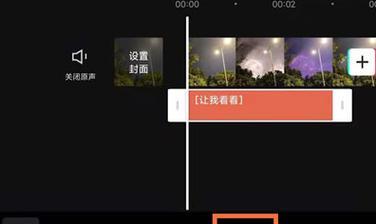
如果你想给视频添加更多的声音元素,可以按照以下步骤操作:
添加音效
1.导航至“音效库”,选择你需要的音效,通过拖拽的方式将其添加到声音轨道上。
2.点击音效,可以进一步对音效进行剪辑、淡入淡出等操作。
添加背景音乐
1.选择“音乐”选项,剪映提供了丰富的音乐库供你选择。
2.将选中的音乐拖拽到声音轨道,调整音乐的开始和结束时间,使其与视频节奏相匹配。
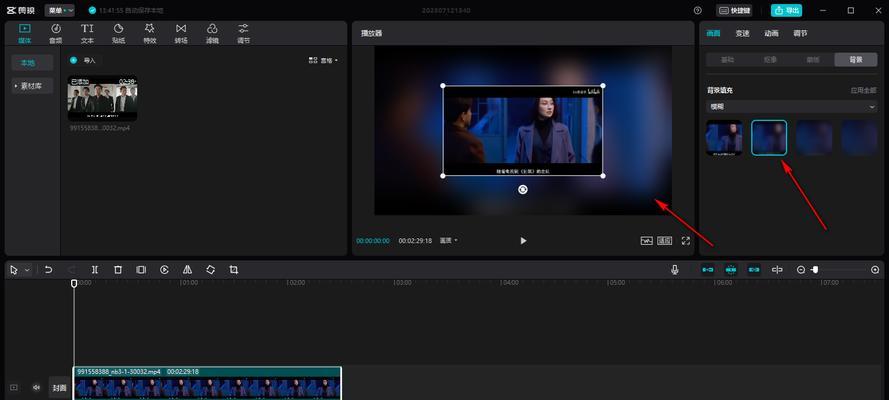
若要更精细地编辑声音,你还可以进行以下操作:
调整声音效果
1.声音效果:剪映提供了声音效果工具,包括混响、回声等。
2.应用声音效果后,你可以微调每个效果的强度来达到你想要的听觉效果。
使用声画同步
1.如果发现视频与原声不同步,使用“时间轴”功能可以手动调整视频和音频的同步。
2.精确移动视频或音频的开始和结束点,以达到声音与画面完美匹配。
在进行声音设置过程中,可能会遇到一些问题,这里提供一些常见问题及其解决方法:
1.音量太小或太大:检查并调整声音轨道上的红色音量条,或使用剪映的声音增强功能。
2.声音与画面不同步:使用时间轴工具仔细调整视频片段和音频的同步性。
3.音频有杂音或背景噪音:使用剪映中的降噪工具来减少不必要的噪音。
在电脑剪映中设置原视频的声音是一个既简单又富有创造力的过程。遵循本文提供的步骤,你可以学习如何调整和编辑视频的声音,使你的作品更加吸引人。不管是调整音量,还是添加音效、背景音乐,掌握这些声音设置技巧,都将为你的视频增添更多色彩。为了确保你能够顺利操作,记得多实践,不断尝试和调整直到达到理想的效果。
希望这篇文章能够帮助你更好地掌握在剪映中处理视频声音的技巧。现在,拿起你的视频素材,开始编辑一部属于你自己的作品吧!
版权声明:本文内容由互联网用户自发贡献,该文观点仅代表作者本人。本站仅提供信息存储空间服务,不拥有所有权,不承担相关法律责任。如发现本站有涉嫌抄袭侵权/违法违规的内容, 请发送邮件至 3561739510@qq.com 举报,一经查实,本站将立刻删除。